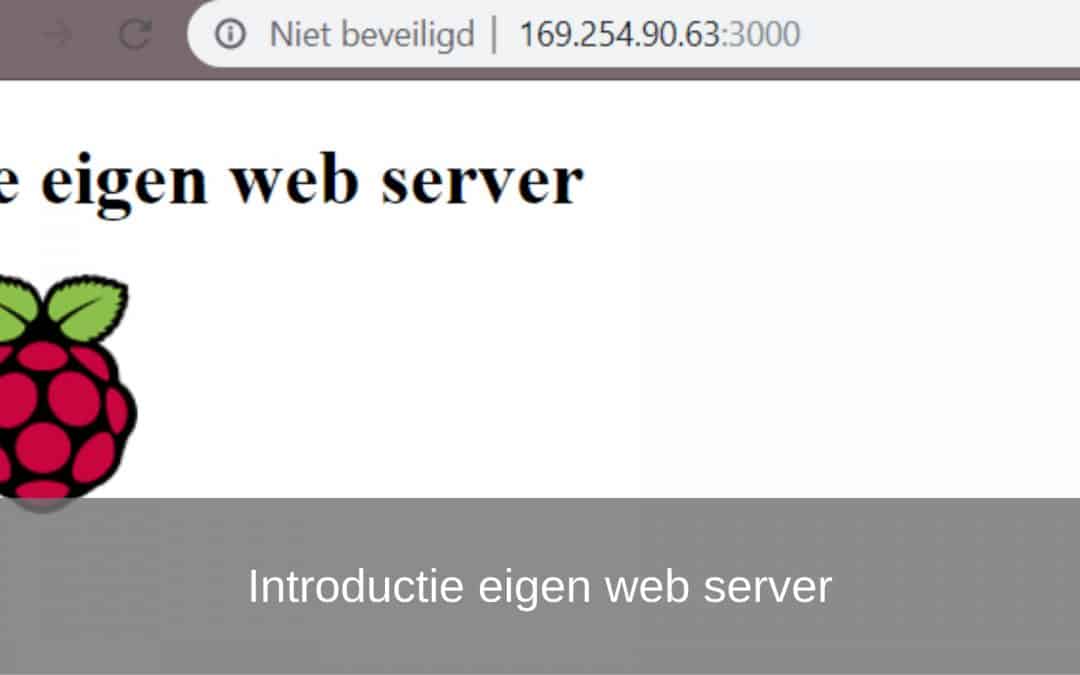Au cours de cette introduction au serveur Web, je vais vous montrer comment créer un serveur Web simple.
C'est un projet simple dans lequel vous apprenez à créer un serveur Web qui affiche du texte et une photo. Lorsque vous avez plus de connaissances en HTML, vous pouvez même l'utiliser pour contrôler les lumières. Il s'agit d'un projet simple que vous pouvez utiliser comme base pour d'autres projets de serveur Web.
- Niveau - débutant 40%
- Durée - 10/15 Min 25%
- Coûts - 44.48 € complets 40%
Étape 1: Fournitures
- Raspberry Pi 3B+ ou Raspberry Pi 4
- Câble HDMI
- Surveiller
- Souris et clavier
Étape 2: Connectez-vous
Maintenant toi toi Raspberry Pi vous devez y connecter un moniteur, un clavier, une souris et une alimentation.
Vous pouvez facilement connecter l'écran via la connexion HDMI. Vous pouvez connecter la souris et le clavier via les connexions USB. Enfin, vous connectez l'alimentation via la connexion micro USB.
Étape 3: programmation

Maintenant que vous avez connecté l'alimentation, la souris, le clavier et l'écran, vous pouvez commencer la programmation.
La programmation se fait sur le Raspberry Pi via le programme : Thony Python IDE. C'est là que vous mettez le premier code. Le deuxième code est un fichier HTML, c'est le bloc de construction de votre serveur Web, avec lequel vous pouvez faire tout faire à votre serveur dès que vous maîtrisez le HTML.
Vous créez ce fichier sur le Raspberry Pi en utilisant TextEdit. Une fois que vous avez ouvert l'éditeur de texte, écrivez le code de la même manière que ci-dessous. Si vous l'enregistrez ensuite, nommez le fichier webserver.html si vous ne le faites pas, vous obtiendrez une erreur lorsque le serveur voudra s'ouvrir.
Maintenant que vous avez terminé la programmation, vous devez créer un dossier dans lequel le fichier py et le fichier html sont ensemble, sinon vous ne pouvez pas démarrer le serveur. Pour l'image qu'il contient, vous devez créer un autre dossier dans ce dossier appelé images. Vous mettez la photo là-dedans, si vous ne le faites pas, votre photo ne peut pas être chargée.
Au moment où vous avez fait cela, ouvrez le terminal et tapez le nom d'hôte - une fois que vous avez fait cela, l'adresse IP de votre Raspberry Pi. Une fois que vous savez cela, tapez "cd (nom de votre dossier avec le py et le fichier html)". Lorsque cela est fait, votre serveur a démarré.
Lorsque votre serveur est démarré, vous pouvez le visiter via Internet en saisissant l'adresse IP dans votre barre de recherche puis: 3000, par exemple 0.0.0.0:3000. Vous devriez maintenant avoir votre propre serveur Web.
from flask import Flask, send_file
app = Flask('web page')
@app.route('/')
def index():
return send_file('webserver.html')
@ app.route ('/ images /')
def get_image (nom de fichier):
return send_file ('images /' + nom de fichier)
app.run (debug = true, port = 3000, hôte = '0.0.0.0')
Vous trouverez ci-dessous le code du fichier HTML. Le nom de la photo que j'utilise est logo.png remplacez-le par le nom de votre propre photo sinon cela ne fonctionnera pas.
<html> <front> <titre>le serveur web</titre> <objectif jeu de caractères="utf-8"> </front> <corps> <h1>Le tien raspberry pi le serveur web</h1> <img src="/images/logo.png" alt "a échoué à charge "> </corps> </html